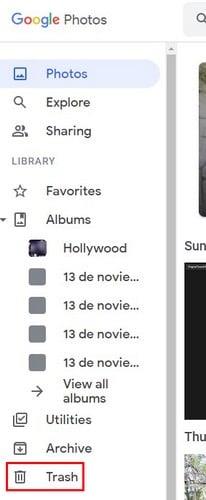Pokúsite sa vytvoriť viac miesta vo Fotkách Google vymazaním obrázkov, bez ktorých sa nezaobídete. Môžete začať s rozmazanými alebo rovnakými obrázkami. Ak to však urobíte v zhone, môže sa stať, že omylom vymažete obrázky, ktoré si chcete ponechať. Dobrou správou je, že nie je všetko stratené, pretože vymazané obrázky môžete rýchlo obnoviť.
Obnovte odstránené obrázky z Fotiek Google
Pamätajte, že obrázky, ktoré môžete obnoviť, sú tie, ktoré ste poslali do koša. Google vymaže obrázky z koša po mesiaci. Máte čas ísť do koša a obnoviť obrázky. Ak však vyberiete kôš a vymažete všetky obrázky a videá, nebudete ich môcť obnoviť. Keď tak urobíte, tento Google vám ukáže, že obrázky alebo videá natrvalo odstraňujete. Ak ste ich nevyniesli do koša, môžete ich získať späť.
Obrázky môžete obnoviť pomocou počítača alebo mobilného zariadenia. Keď ste vo Fotkách Google, vyhľadajte a kliknite na možnosť Kôš z možností vľavo.
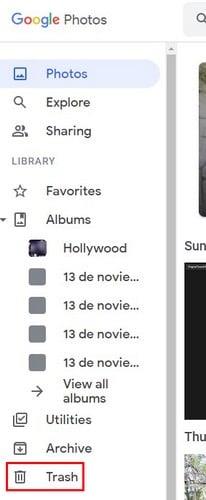
Možnosť Kôš vo Fotkách Google
Keď sa dostanete do koša, začnite vyberať obrázky alebo videá, ktoré chcete obnoviť. Keď skončíte, kliknite na možnosť Obnoviť, ktorá bude v pravom hornom rohu obrazovky. Zobrazí sa vám potvrdzujúca správa, ale keď ju prejdete, budete mať svoje obrázky alebo videá späť. To je všetko. Keď nabudúce omylom vymažete obrázky, viete, ako ich získať späť.
Ako obnoviť vymazané videá / obrázky z Fotiek Google v systéme Android
Môžete tiež obnoviť svoje vymazané obrázky a videá zo svojho zariadenia so systémom Android. Keď otvoríte aplikáciu Fotky Google, klepnite na možnosť Knižnica v pravom dolnom rohu a potom na možnosť Kôš v hornej časti. Keď ste v koši, dlho stlačte obrázok alebo video, ktoré chcete obnoviť, a klepnite na možnosť Obnoviť vpravo dole.
Ďalšie čítanie
Ak chcete pokračovať v čítaní o Fotkách Google, môžete si pozrieť, ako si môžete stiahnuť viacero obrázkov a ako môžete vytvoriť album podľa tváre niekoho iného . Ďalšia vec, ktorú sa môžete naučiť robiť vo Fotkách Google, je, ako si môžete prispôsobiť svoje spomienky , a ak máte rôzne videá, ktoré chcete prepojiť , existuje aj článok o tom.
Keďže vždy existujú videá a obrázky, ktoré chcete chrániť, pozrite sa, ako môžete vo Fotkách Google vytvoriť uzamknutý priečinok. A ak existujú obrázky, ktoré chcete nahrať vo vysokej kvalite , je to tiež možné.
Záver
Fotky Google vám dávajú mesiac na obnovenie obrázkov alebo videí, ktoré ste odoslali do koša. Ak zabudnete, neexistuje spôsob, ako ich obnoviť. Ak chcete ušetriť miesto, môžete byť v pokušení vymazať všetko sami, ale ak to urobíte, budete mať ešte menej času, ak budete potrebovať obnoviť obrázok. Ak sa nepribližujete k limitu ukladacieho priestoru, zvážte ponechanie vymazania na Google.
Ako vidíte, všetko, čo ste poslali do koša, môžete obnoviť niekoľkými kliknutiami sem a tam. Keďže nikdy neviete, kedy budete musieť niečo obnoviť, je najlepšie nechať to na Google, aby po uplynutí času všetko vymazal. Koľko obrázkov ste teda potrebovali obnoviť? Podeľte sa o svoje myšlienky v komentároch nižšie a nezabudnite článok zdieľať s ostatnými na sociálnych sieťach.